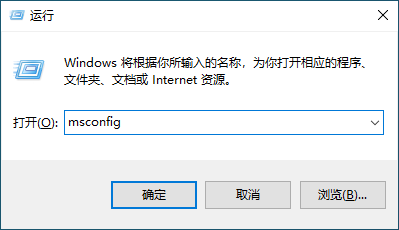(大白菜怎么下载?Windows系统)
Hello大家好,欢迎来到统计GO】,本公众号的内容主要针对数据分析爱好者,不些好用的爱好者数据分析工具和机器学习资料,以及一些求职必备技能,帮助你花更少的时间学习更多的知识。
今天推荐的是如何在几分钟内解决计算机系统重新安装的问题。系统下载地址、安装软件下载地址、文章末尾win永久激活器。
今天推荐的是如何在几分钟内解决计算机系统重新安装的问题。系统下载地址、安装软件下载地址、文章末尾win永久激活器。如果本期内容对您有帮助,记得及时关注。
1.必备工具8G以上的U盘 能上网的电脑 大白菜软件这里推荐的装机软件是
大白菜,第一次安装需要一台能上网的电脑,以便下载自己想要的系统到本地。
2.软件下载(1)系统下载小编推荐你去
系统之家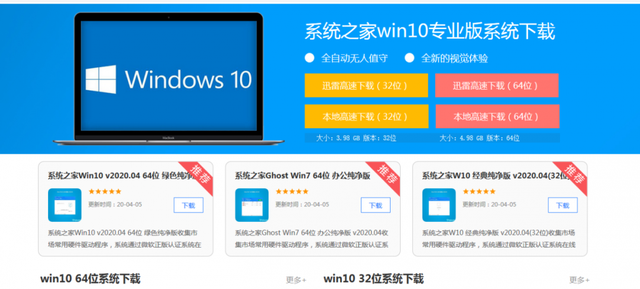 下载您需要的系统,包括纯版本、专业版本和一键安装自动安装系统(不推荐)
下载您需要的系统,包括纯版本、专业版本和一键安装自动安装系统(不推荐)(2)大白菜专门为计算机系统设计的大白菜软件,是U盘启动盘制作工具。这里小编给大家科普一下:U启动盘是在U盘中安装的微型系统,更直观地说。这里小编给大家科普一下:U启动盘是在U盘中安装的
微型系统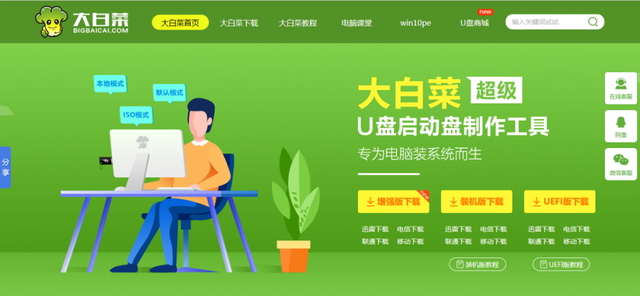 ,更直观地说。就是用U盘。
,更直观地说。就是用U盘。临时代替
您崩溃的系统来启动计算机。官方网站还提供使用教程。3. 制作启动盘
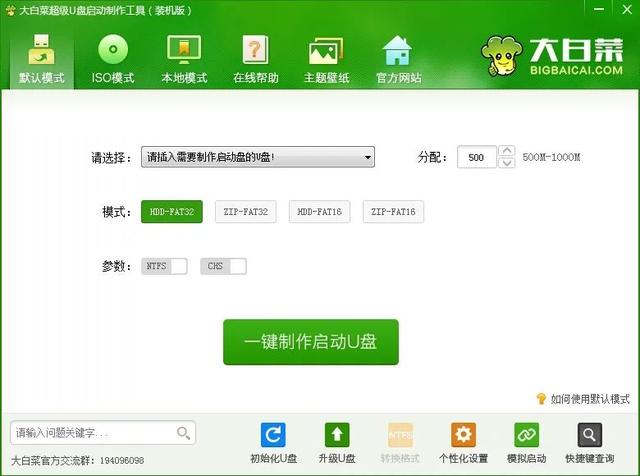 (1)打开大白菜装机版下载安装。如下图所示
(1)打开大白菜装机版下载安装。如下图所示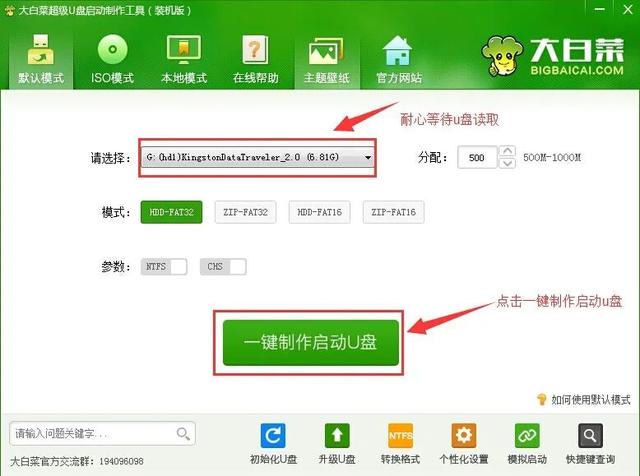 (2)将u盘插入电脑USB接口,等u盘成功读取大白菜装机版界面后,点击
(2)将u盘插入电脑USB接口,等u盘成功读取大白菜装机版界面后,点击一键制作启动u盘
如下图所示,制作前记得备份U盘内容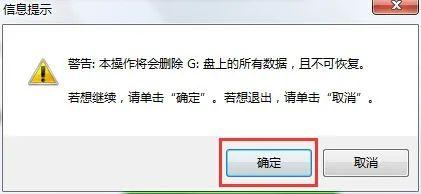 (3)在弹出信息提示窗口中,点击“
(3)在弹出信息提示窗口中,点击“确定
进入下一步。如下图所示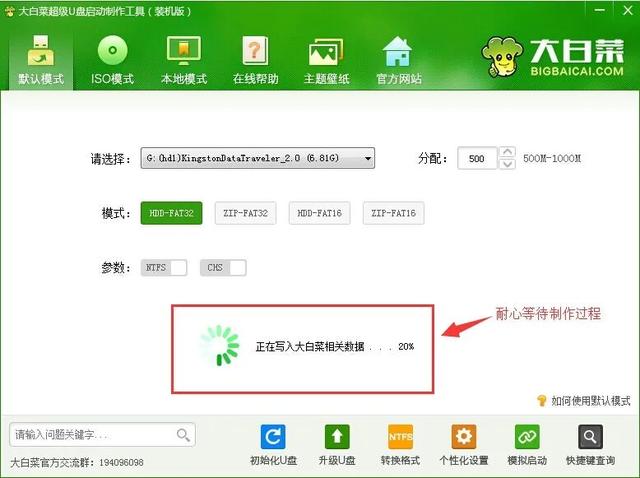 (4)耐心等待大白菜u盘启动盘的制作过程。如下图所示
(4)耐心等待大白菜u盘启动盘的制作过程。如下图所示(4)耐心等待大白菜u盘启动盘的制作过程。如下图所示
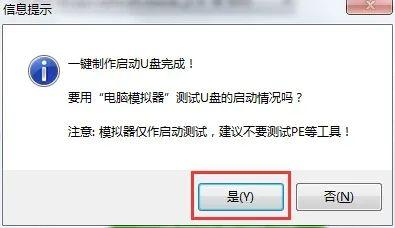
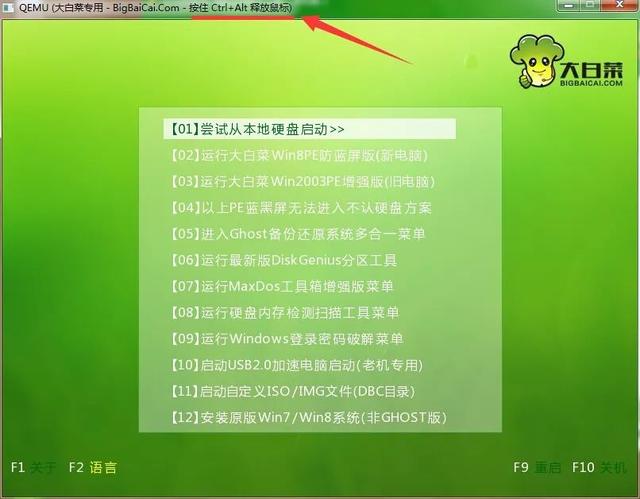 (5)在完成大白菜u盘启动盘制作之后,大白菜装机版会弹出一个信息提示窗口,点击“
(5)在完成大白菜u盘启动盘制作之后,大白菜装机版会弹出一个信息提示窗口,点击“是(Y)
进入计算机模拟器窗口。如下图所示(6)计算机模拟可成功打开,说明大白菜u盘启动盘制作成功,按住
Ctrl Alt 释放鼠标并关闭窗口。如下图所示
释放鼠标并关闭窗口。如下图所示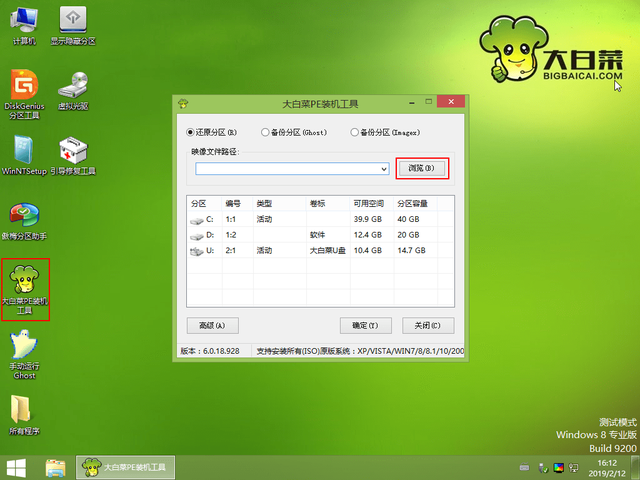
4.安装系统win10为例:
(1)将制作好的U盘插入电脑USB接口,然后打开电脑,按下快捷键(每种类型的电脑快捷键不同),然后在屏幕上出现开机画面后进入大白菜主菜单页面,然后将光标移到02大白菜WIN8 PE按回车键确认标准版(新机器),如下图所示: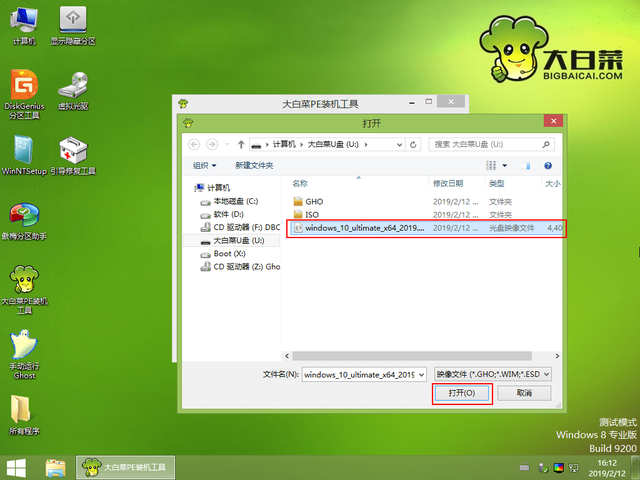 (2)进入pe系统结束后,鼠标左键双击打开桌面上的大白菜PE装机工具。点击图像文件路径后面的浏览按钮,如下图所示:
(2)进入pe系统结束后,鼠标左键双击打开桌面上的大白菜PE装机工具。点击图像文件路径后面的浏览按钮,如下图所示: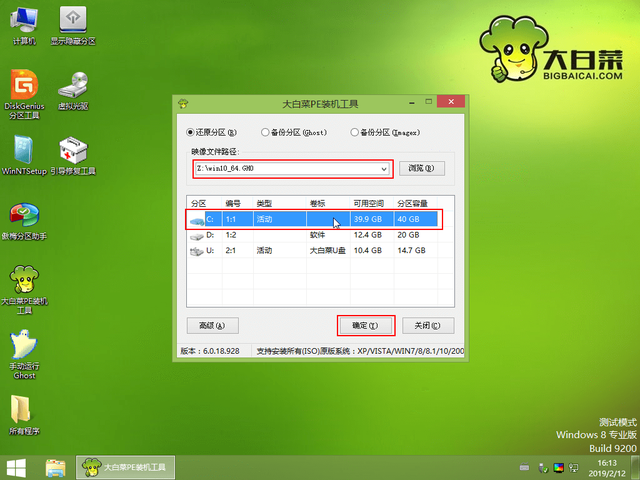 (3)然后找到并选u盘启动盘中win10系统iso点击打开镜像文件(一般电脑会自动找到系统路径),如下图所示:
(3)然后找到并选u盘启动盘中win10系统iso点击打开镜像文件(一般电脑会自动找到系统路径),如下图所示: (4)成功添加图像文件后,我们只需在分区列表中选择C盘作为系统盘,然后点击确定
(4)成功添加图像文件后,我们只需在分区列表中选择C盘作为系统盘,然后点击确定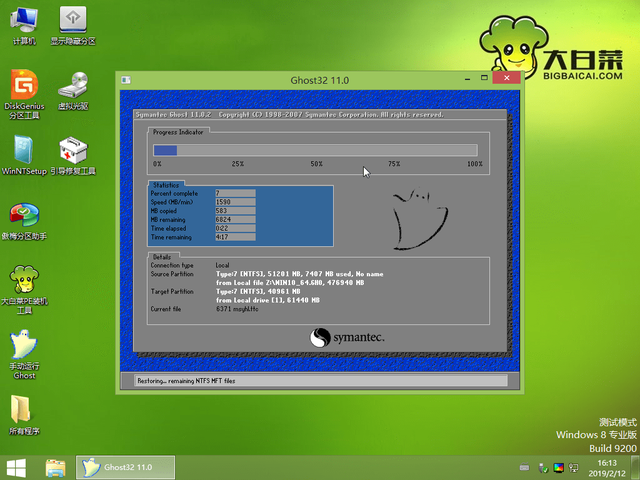 (5)随后弹出询问框,提示用户即将开始安装系统。点击确定确认还原分区和图像文件是正确的,如下图所示:
(5)随后弹出询问框,提示用户即将开始安装系统。点击确定确认还原分区和图像文件是正确的,如下图所示: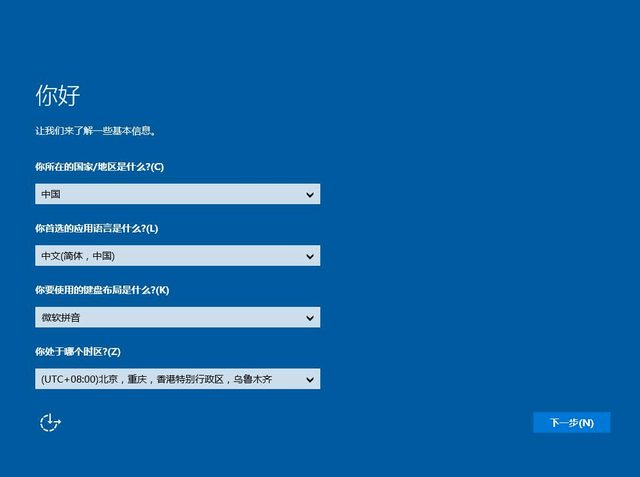
(6)成功添加图像文件后,我们只需在分区列表中选择C盘作为系统盘,然后点击确定
(7)重启电脑后,我们即可进入win10系统桌面,如下图所示:
5.系统驱动更新
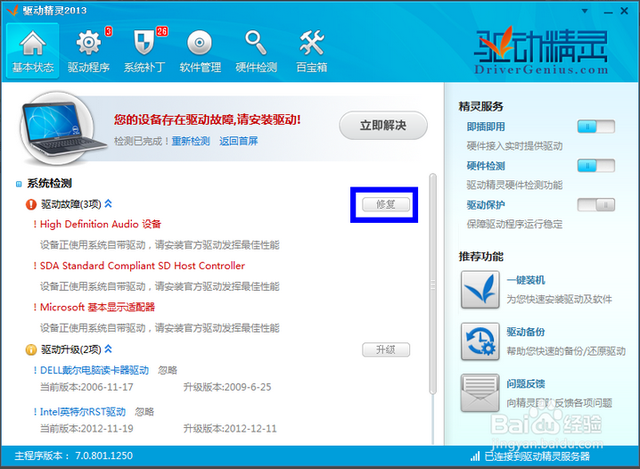
我们认为第四步已经完成了,但事实并非如此。这只是一个框架。由于系统的更新,一些小部件安装不好。所以最后一步是更新安装驱动。所以最后一步便是更新安装驱动。小编推荐两款:
驱动精灵,驱动生命。
打开驱动精灵后,点击立即检测按钮,会知道需要在电脑上修复的驱动。
点击:修复>下载>安装>重启
提示:显示屏在安装和更新显卡驱动程序时会闪烁黑屏。属于正常现象。
本文涉及的网站: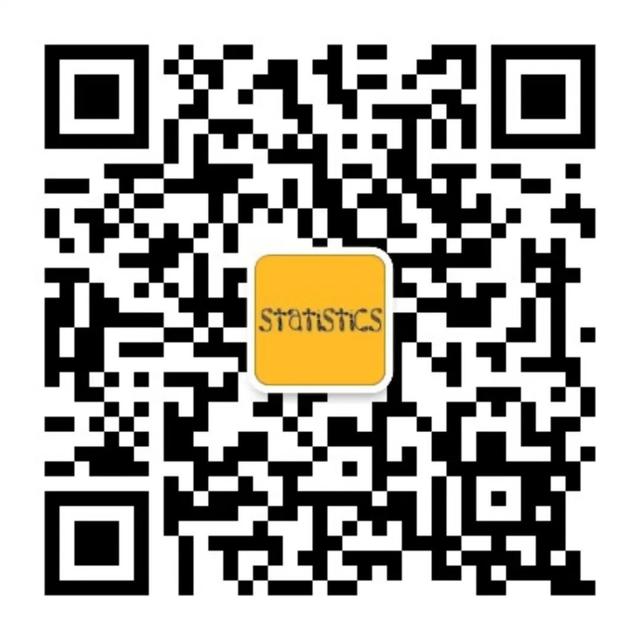
系统之家:http://www.bjbxpxz.com/
 大白菜:http://www.bigbaicai.com/激活软件:后台回复激活软件,永久激活器即可获得。
大白菜:http://www.bigbaicai.com/激活软件:后台回复激活软件,永久激活器即可获得。